Cómo Convertir Email a PDF
• Filed to: Crear archivo pdf • Proven solutions
Los mensajes electrónicos van cada día en aumento en este siempre cambiante mundo. Muchas personas usan esta forma de mensajes para enviar mensajes importantes o simplemente para comunicarse. Después de recibir estos textos podrás guardarlos en tu computadora y luego decidir guardarlos en un formato estándar llamado Portable Document Format (PDF). Este es un formato independiente que le permite a uno obtener acceso al mismo contenido en todos los navegadores. Por lo tanto, ¿Cómo puedes convertir Email a PDF? Aquí te recomendamos tres soluciones.
También te puede interesar: 2 Métodos para Ayudarte a Enviar un PDF por Correo Electrónico
- Método 1. Convertir Email a PDF Usando un Convertidor de Computadora
- Método 2. Creando PDF de Email Usando Google Docs
- Método 3. Convertir Email a PDF en línea
Método 1. Convertir Email a PDF Usando un Convertidor de Computadora
Para crear un archivo PDF de tus emails, primero necesitas encontrar la forma apropiada. Una forma de crear archivos PDF de emails es usando PDFelement Pro . Es una poderosa herramienta que puedes usar para crear, editar y convertir archivos PDF. No sólo podrás convertir entre PDF y otros formatos, también podrás editar y anotar tus archivos con una amplia variedad de funciones de edición.
Cómo Convertir Email a PDF de la Forma más Simple
Paso 1. Importar Archivos de Email
Después de descargar el Editor de PDF a tu computadora, tienes que instalarlo. Luego, abre el programa. Para importar los archivos al programa, selecciona la opción de “Crear PDF” de la ventana principal.
Luego te dirigirá al almacenamiento de tu PC, donde tendrás que seleccionar el archivo del email que quieras convertir a PDF. Elige el archivo y da clic en “Abrir” para importarlo al programa.

Paso 2. Haz los Cambios en el PDF (Opcional)
Después de subir el documento, este te dirigirá a una nueva ventana. Luego, tendrás que modificar el documento que deseas. Para editar, da clic en el botón de “Editar” sobre la barra de herramienta superior. De ahí, podrás agregar texto o borrar texto. También podrás agregar páginas o borrar páginas. Debajo del botón de “Margen” podrás anotar, resaltar, subrayar texto, etc.

Paso 3. Guardar el Email como archivo PDF
Cuando termines de editar podrás ahora guardar el archivo como archivo PDF. Ve a “Archivo” luego “Guardar como” y selecciona la ubicación en donde quieras almacenar el recién creado archivo PDF.

Paso 4. Convertir Thunderbird Email a PDF
Para usar PDFelement Pro para convertir Thunderbird email a PDF, puedes lanzar el servicio de Thunderbird email en “tu computadora primero y luego encontrar el email que quieras convertir a PDF. Elige “Imprimir” el email como lo harías normalmente con cualquier otro email, pero selecciona “PDFelement Pro" como la impresora designada para el trabajo. Esto abrirá el email como documento PDF en PDFelement Pro. Puedes dar un simple clic en “Archivo > Guardar como” para guardar el recién creado archivo PDF.
Por qué Elegir PDFelement Pro para Convertir Email a PDF
PDFelement Pro es una poderosa herramienta para PDF. Este programa no sólo te ayudará a crear PDF de Emails y otros formatos de archivos, también te ayudará a convertir, editar y asegurar tus archivos PDF con facilidad. Si quieres editar y convertir archivos PDF escaneados, podrás usar la función OCR avanzada para permitir que el PDF escaneado pueda ser editado en tan sólo unos pasos.
Por qué elegir este editor de PDF:
- Convierte PDF a imágenes, Word, Excel, PPT, EPUB, y muchos otros formatos con facilidad.
- Fácilmente crea PDF de otros formatos y convierte Email a archivos PDFs.
- Combina múltiples archivos a PDF y divide PDF en varios archivos.
- Edita y convierte PDF escaneado con la función de OCR avanzado.

Método 2. Creando PDF de Email Usando Google Docs
Otro método que es comúnmente usado para crear archivos PDFs de emails es usar Google Docs. Esto requiere que uno tenga una cuenta de Google y luego enviar directamente los emails a la cuenta de Google. Aquí tenemos una guía sobre cómo usar Google Docs.
- Paso 1. Crea una cuenta de Google si no es que ya tienes una que te permite enviar y recibir documentos de email. Los enviarás bajo el ícono de Email escritos - en Tus Documentos o Archivos.
- Paso 2. Visita tu servicio de email como Gmail, Yahoo o outlook express y escribe un mensaje. Luego adjunta el documento que necesitas y envíalo a la dirección de tu Cuenta de Google, la que creaste con anterioridad.
- Paso 3. En tu cuenta de Google recibirás un mensaje conteniendo un enlace de tu documento de email. Da clic y abre este enlace para llegar al documento. Cuando se abra el documento, podrás editar el documento en el formato HTML. Después de esto, asegúrate de guardar los cambios.
- Paso 4. Ahora lo que hace falta es guardar el documento de email como PDF. En el menú principal de Google Docs ve a archivos y da clic en Guardar como PDF. Recuerda guardar el archivo en un disco duro externo de tu computadora en donde puedas tener acceso fácil en otro momento.
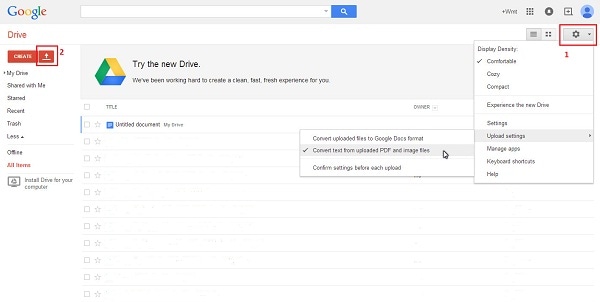
Método 3. Convertir Email a PDF en línea
Existen muchas formas de convertir email a PDF en línea pero una de las mejores tiene que ser Zamzar online email to PDF converter. Esta herramienta normalmente es fácil de usar, aunque tendrás que exportar el email que necesitas convertir en formato EML antes de la conversión. Pero fuera de eso, convertir email a PDF en línea usando Zamzar email to PDF converter online es un proceso simple; uno que compartimos contigo en este artículo.
Cómo convertir Email a PDF en línea usando Zamzar
- Paso 1. Una vez que hayas convertido el email a formato EML, ve al sitio oficial de Zamzar para convertir el email de outlook a PDF en línea.
- Paso 2. Agrega el email al convertidor PDF al dar clic en la pestaña de “Elegir Archivos” en esta Ventana y luego seleccionando el archivo EML que quieras convertir.
- Paso 3. Selecciona el formato al que quieras convertir el EML (en este caso PDF) y luego ingresa la dirección de email para recibir el archivo convertido.
- Paso 4. Da clic en “Convertir” y convierte el archivo PDF convertido será enviado a la dirección de email que especificaste con anterioridad.
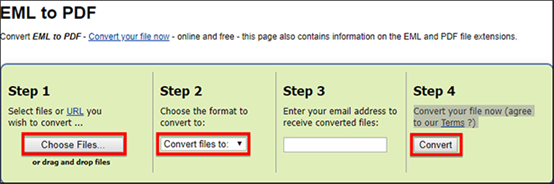
Este método también es muy sencillo especialmente para una persona que no está tan familiarizada con Google Docs o con cualquier herramienta en línea, y puede obtener acceso a las redes en cualquier momento. Sin embargo, el método más preciso y simple para crear archivos PDF es usar el programa PDFelement Pro. Este software es el mejor compañero que siempre podrás usar para crear archivos PDF. También podrás editar textos e imágenes, al igual que modificar imágenes para ajustarse a tus necesidades. Además de esto, este software también es un convertidor de PDF. Te permitirá convertir tus archivos PDF a archivos de distintos formatos. Podrás convertirlos a Word, Excel, PowerPoint, Rich Text, imágenes HTML e incluso EPUB. Antes de que se nos olvide mencionarlo, este software viene con tecnología OCR para reconocer archivos PDF escaneados. Con todas estas funciones, PDFelement Pro para Mac es la mejor herramienta que podrás usar.




Florencia Arias
staff Editor